
Số Pi là hằng số toán học có giá trị xấp xỉ bằng 3,1415926535897…
Ta có thể tìm thấy số Pi trong nhiều công thức lượng giác và hình học. Đặc biệt các công thức liên quan đến hình tròn, elip, hình cầu:
- Chu vi hình tròn bằng tích của Pi và đường kính.
- Diện tích hình tròn bằng tích của Pi và bình phương bán kính.
Excel phát triển hàm Pi giúp cho người dùng áp dụng các công thức lượng giác khi dùng phần mềm. Bài viết này thủ thuật phần mềm sẽ hướng dẫn bạn cú pháp và cách dùng hằng số Pi trong Excel.
Cú pháp hàm: =PI().
Hàm số Pi không có đối số.
Ví dụ 1: Trong một ô tính A1, bạn gõ công thức =PI(), kết quả trả về là: 3.141593.
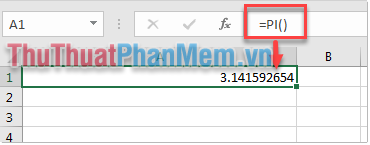
Ví dụ 2: Bạn có đường kính của hình tròn ở ô B2 và cần tính chu vi của hình tròn ở ô B4 và diện tích của đường tròn ở ô B5 đó. Bạn áp dụng công thức hình học như sau:
B4 =PI()*2*B2,
B5 =PI()*B2^2.
Và bạn có kết quả như sau:
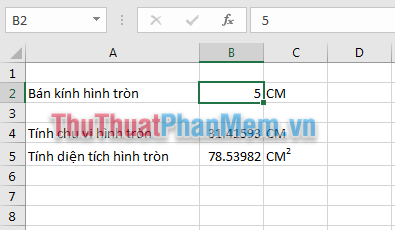
Trên đây mình đã hướng dẫn bạn đọc cú pháp hàm và cách sử dụng hàm Pi trong Excel. Chúc các bạn thành công.
?DienDan.Edu.Vn cám ơn bạn đã quan tâm và rất vui vì bài viết đã đem lại thông tin hữu ích cho bạn. https://diendan.edu.vn/

DienDan.Edu.Vn Cám ơn bạn đã quan tâm và rất vui vì bài viết đã đem lại thông tin hữu ích cho bạn.DienDan.Edu.Vn! là một website với tiêu chí chia sẻ thông tin,... Bạn có thể nhận xét, bổ sung hay yêu cầu hướng dẫn liên quan đến bài viết. Vậy nên đề nghị các bạn cũng không quảng cáo trong comment này ngoại trừ trong chính phần tên của bạn.Cám ơn.






